Stampa per sezioni selezionate di un dipartimento
![]() Premere il tasto [Memoria/Classe].
Premere il tasto [Memoria/Classe].
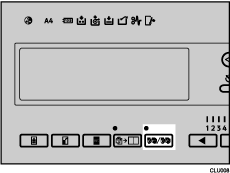
![]() Utilizzare il tasto [
Utilizzare il tasto [![]() ] o [
] o [![]() ] per selezionare [Selezionare Dipartimento], quindi premere il tasto [OK].
] per selezionare [Selezionare Dipartimento], quindi premere il tasto [OK].

![]() Utilizzare il tasto [
Utilizzare il tasto [![]() ] o [
] o [![]() ] per selezionare il dipartimento, quindi premere il tasto [OK].
] per selezionare il dipartimento, quindi premere il tasto [OK].

![]() Utilizzare il tasto [
Utilizzare il tasto [![]() ] o [
] o [![]() ] per selezionare la sezione per cui si desidera stampare, quindi premere il tasto [
] per selezionare la sezione per cui si desidera stampare, quindi premere il tasto [![]() ].
].
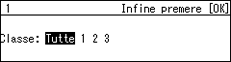
Ripetere il passaggio 4 per selezionare più sezioni.
È possibile selezionare solo sezioni dello stesso dipartimento.
Se è stata selezionata la sezione sbagliata, utilizzare il tasto [![]() ] o [
] o [![]() ] per selezionare nuovamente la sezione, quindi premere il tasto [
] per selezionare nuovamente la sezione, quindi premere il tasto [![]() ] per annullare la selezione.
] per annullare la selezione.
![]() Premere il tasto [OK].
Premere il tasto [OK].
![]() Inserire l'originale.
Inserire l'originale.
![]() Assicurarsi che sia illuminato il tasto di selezione del modo [Creazione matrice].
Assicurarsi che sia illuminato il tasto di selezione del modo [Creazione matrice].
Se non è illuminato, premere il tasto di selezione del modo [Creazione matrice].
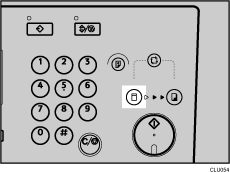
![]() Premere il tasto [Avvio].
Premere il tasto [Avvio].
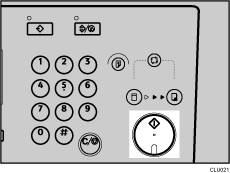
![]() La stampa inizia automaticamente dopo la stampa di prova.
La stampa inizia automaticamente dopo la stampa di prova.
![]()
Per controllare l'immagine prima della stampa, premere il tasto [Ciclo automatico] prima di premere [Avvio] per disattivare il modo Ciclo automatico. Vedere Quando il modo Ciclo automatico è disattivo
 .
.